Buona sera ragazzi oggi parleremo di un software gratis Opensource Openshot.
Che cosa significa la parola Open Source ?
Immaginati di voler aprire un’azienda cinematografica.
Facciamo l’esempio che tu vuoi usare il programma OpenShot nella tua azienda.
Il capo del progetto nota che si perde troppo tempo ad esempio ad esportarlo sulla piattaforma Youtube, quindi per motivi di sviluppo vuoi automatizzare questo processo.
Essendo che il software è Open source tu hai la possibilità di creare delle aggiunte al software che non esistono in questa versione.
- Prima possibilità è scrivere tu stesso un programma che lo migliora [Opzione sviluppatore]
- Seconda possibilità è fallo scrivere da altri programmatori.
Dove scaricarlo?
Puoi scaricare il software gratuitamente da questo link.
In basso a sinsitra compare il banner che ti invita a scaricare il software e a cominciarlo a utilizzare.
Il software è disponibile sia per Windows Linux e Mac Osx, non ti va di usare programmi compilati da altri? Compilalo tu stesso se lo sai fare! Compilando il software andrà più veloce perchè viene cucito su misura per il tuo computer! Incredibile vero? 😀
Avviamo per la prima volta OpenShot!
Aprendo il programma comparirà questa schermata ma andiamo con ordine e analizziamo!
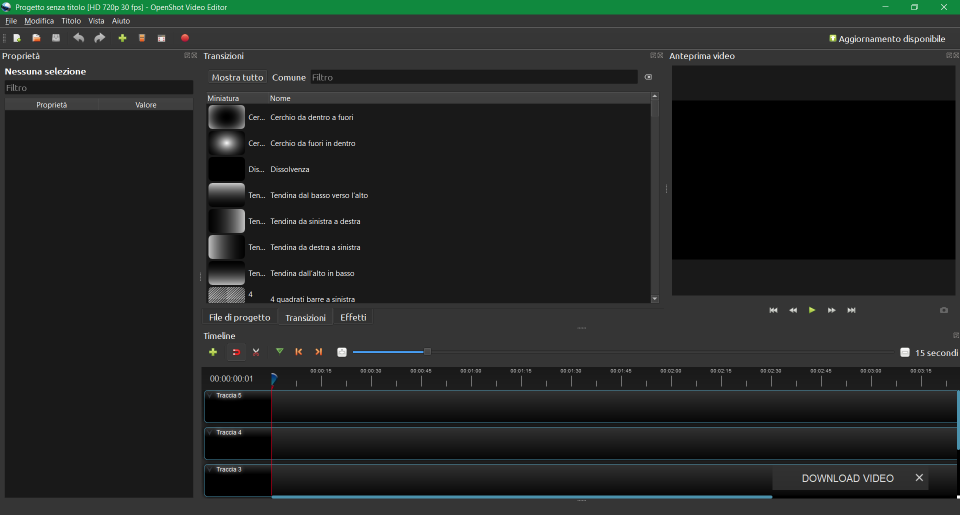
Analizziamo il programma.
- la parte celeste sono le proprietà
- la parte Viola hai 3 schede per inserire
-file di progetto
-Transizioni di ingresso ed entrata dei video [maschera]
-Effetti su tutto il video iniziale o finale dipende dall’effetto. - Anteprima , vi farà vedere che cosa state facendo nel corso del programma.
- TimeLine o Linea temporale qui è dove inserirete i vostri documenti in maniera appunto temporale con la scala graduata.
Avete accesso ad infinite tracce. Le tracce le puoi bloccare e aggiungere a quella soprastante e così via.
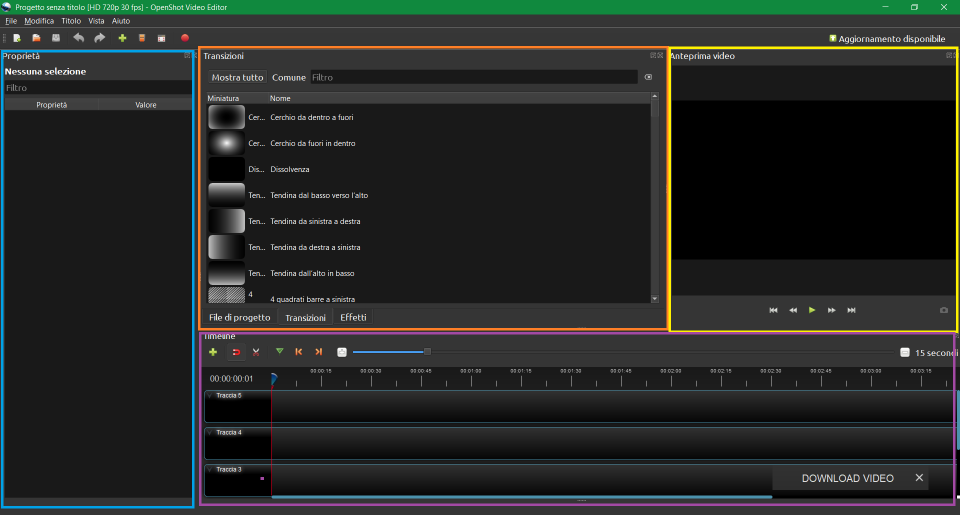
Trasciniamo dalla cartella un file immagine nella linea temporale [ sotto ] abbiamo una situazione simile a questa qui sotto.
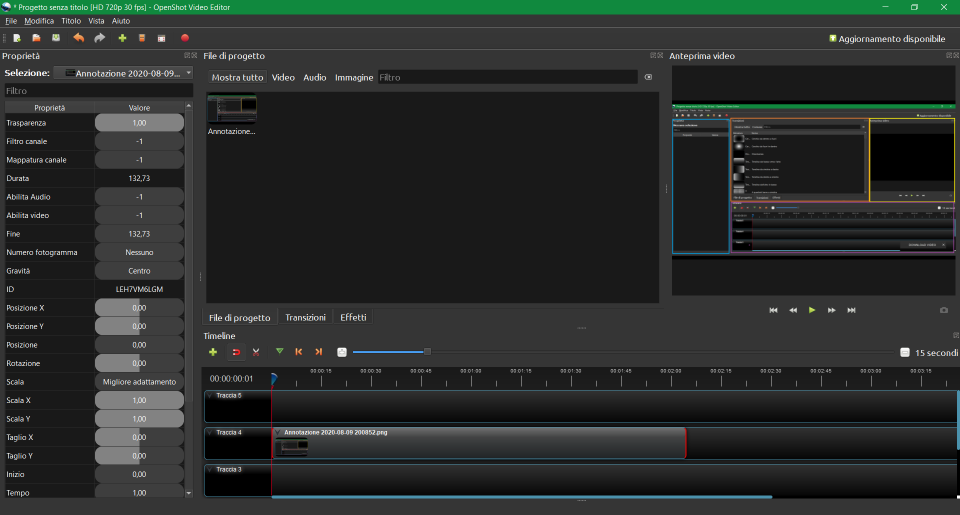
Volete animare le Proprietà?
È facile metti un valore e spostati nella linea temporale e quindi vai nella proprietà che ti serve e compaiono questi valori.
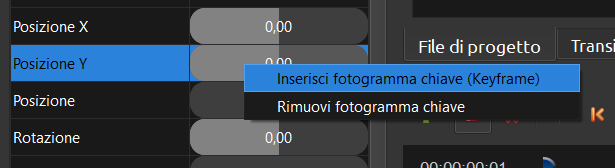
Questa schermata qui sopra possiamo cambiare il valore delle proprietà per ogni azione.
Prendiamo ad esempio la proprietà ” posizione Y” questa si sposterà per l’asse Y del valore che vogliamo noi. Chi ha usato Dreamweaver Flash in passato si troverà la stessa situazione che aveva in quegli anni. Questo stesso procedimento è ripreso in blender e così via negli altri software con un minimo di interattività.
Il programma è “tutto qui” ma permette di fare animazioni particolari con blender ma quello ne parleremo un’altra votla!
Spero che vi sia piaciuto questo articolo con una piccola introduzione al tutorial!
Arrivederci 🙂